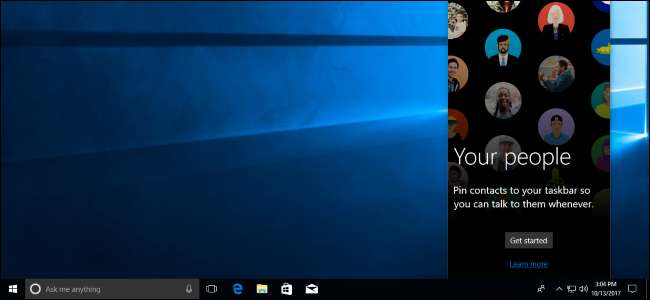
Aktualizace Fall Creators Update pro Windows 10 s kódovým označením Redstone 3 je nyní k dispozici ke stažení. Zde jsou všechny nové funkce, které uvidíte v nejnovější verzi systému Windows - a některé velké, okouzlující funkce, které společnost Microsoft oznámila, že nikdy nedorazily.
PŘÍBUZNÝ: Jak získat aktualizaci Windows 10 z dubna 2018 nyní
Aktualizace bude vydána postupně během několika příštích týdnů, ale můžete přeskočte čekání a upgradujte nyní pomocí těchto pokynů .
Tento příspěvek byl původně napsán na základě funkcí, které společnost Microsoft ohlásila BUILD 2017 událost 11. května Byla aktualizována o funkce přidané do insider buildů až po konečné stabilní vydání.
OneDrive zobrazuje soubory v cloudu a stahuje je na vyžádání

Společnost Microsoft oznámila „OneDrive Files on Demand“, který umožňuje některé soubory ukládat do cloudu a mít je k dispozici bez synchronizace na místním zařízení. Starší verze této funkce se objevila v systému Windows 8.1 a od té doby ji lidé žádají. Dropbox a Disk Google také obsahují podobnou funkci.
Je zajímavé, že to funguje se soubory ve složce Desktop a Documents, takže se neomezuje pouze na soubory ve složce OneDrive.
Když se pokusíte otevřít soubor, který není uložen v počítači, systém Windows jej stáhne a otevře za vás. To je v operačním systému implementováno na nízké úrovni a funguje s jakoukoli aplikací, dokonce i s příkazovým řádkem.
Pokud se aplikace pokusí získat přístup k souboru uloženému pouze v cloudu a způsobí její stažení, zobrazí se oznámení, že aplikace stahuje soubor, a můžete oznámení skrýt nebo stahování zrušit. V budoucnu můžete aplikaci také zablokovat stahování souborů. Pokud tak učiníte, můžete spravované zablokované aplikace spravovat v části Nastavení> Ochrana osobních údajů> Stahování požadovaná aplikacemi.
Plynulý design je novým designovým jazykem systému Windows 10 (a zahrnuje vylepšení inkoustu)
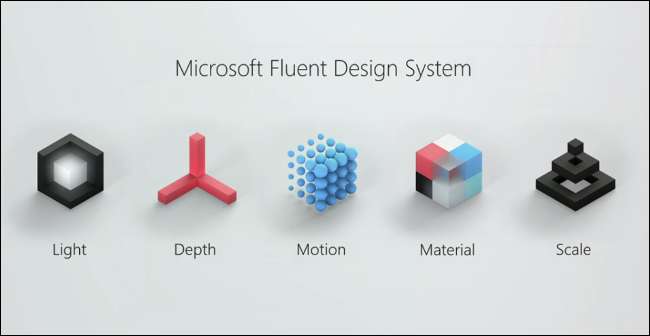
Microsoft má nový designový jazyk s názvem „ Plynulý design ". Využívá více světla, hloubky, pohybu a průhlednosti. Podle společnosti Microsoft to souvisí více s „hmotnými“ objekty a více zahrnuje „měřítko“. To zní jako finální název Project Neon, nového jazyka vizuálního designu, na kterém Microsoft pracuje, ale je to víc než to. Podle společnosti Microsoft jde o nový model interakce.
Podle Microsoftu uvidíte, že se Fluent Design v průběhu času zobrazí ve všem, od rozhraní prostředí Windows až po zahrnuté aplikace ve Windows.
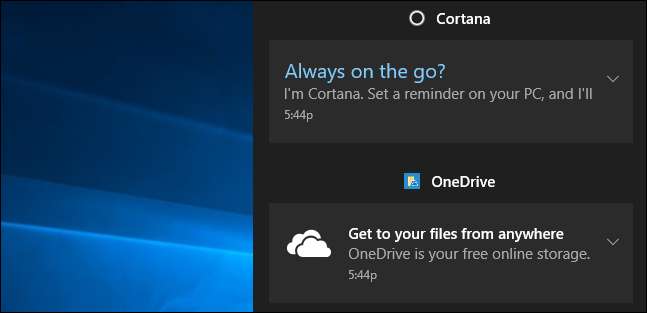
V rámci implementace Fluent Design byla vylepšena nabídka Start (nebo Úvodní obrazovka). Pokud máte povolenou průhlednost, nyní používá nový akrylový design. Můžete také změnit velikost vodorovně a úhlopříčně a pro změnu velikosti je snazší uchopit okraj rámečku. Přechod do režimu Tablet Mode je nyní také plynulejší.
Akční centrum také prošlo zásadním přepracováním. Nyní čistěji odděluje oznámení, takže je snazší číst. Používá také stejný akrylový design, který uvidíte také ve vyskakovacích oknech oznámení.
Do vestavěných aplikací systému Windows 10 se postupně dostává plynulejší design, který se aktualizuje prostřednictvím obchodu Windows Store. Tento oficiální video společnosti Microsoft nám ukazuje, co můžeme očekávat.
Inkoust a rukopis se zlepšují
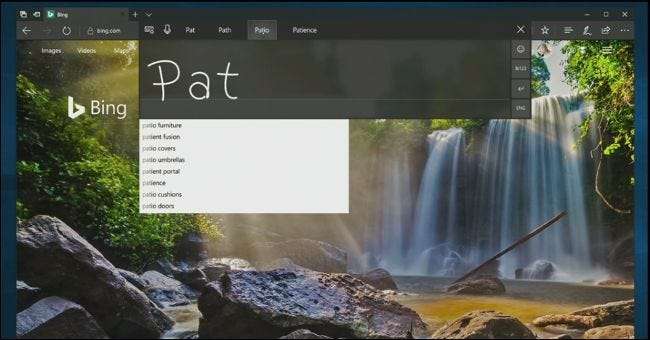
Součástí implementace Fluent Design je lepší integrace podpora barvení do Windows, což vám umožní používat pero k procházení celého operačního systému. To zahrnuje možnost snadnějšího psaní textu stylusem v Edge, posouvání tažením stylusem nahoru a dolů a rychlejší výběr textu. Možnost posouvání pomocí pera je v současné době k dispozici pouze v aplikacích UWP, ale Microsoft pracuje také na přidání do klasických desktopových aplikací (Win32).
Microsoft označil Edge jako „nejlepší prohlížeč s inkoustem“. Nyní můžete také (konečně) psát poznámky k PDF pomocí pera v Edge.
Panel rukopisu, který je k dispozici na dotykové klávesnici systému Windows 10, také prošel řadou vylepšení. Když vyplníte panel rukopisu a zvednete pero z obrazovky, text, který jste napsali, se přesune doleva, takže budete mít vždy více místa na psaní.
Text, který napíšete, se vždy zobrazí na panelu, takže jej můžete vybrat a změnit jej. Pokud panel nesprávně interpretuje váš rukopis, můžete na nakreslené slovo napsat správná písmena. Nyní můžete také provádět opravy pomocí gest. Slova můžete přeškrtnout přeškrtnutím, abyste je odstranili, a pomocí gesta spojení a rozdělení můžete přidat mezery nebo spojit slova dohromady.
Panel rukopisu nabízí snadnější přístup k emodži a symbolům pomocí dvou nových tlačítek, což usnadňuje vkládání těchto znaků. Ve výchozím nastavení se panel nyní vznáší vedle toho, co píšete. Ve výchozím nastavení také zakazuje inkoust na prstech - i když toto nastavení můžete změnit, pokud chcete - což eliminuje šanci, že při psaní perem narazíte na panel rukopisu prstem a zkazíte věci.
Bude také těžší ztratit pero. Můžete přejít na Nastavení> Aktualizace a zabezpečení> Najít moje zařízení a použít nové „Kde mám pero?“ Vlastnosti. Systém Windows vám sdělí polohu GPS, kde jste naposledy používali pero se zařízením, takže bude snazší jej najít.
Windows My People Is Back
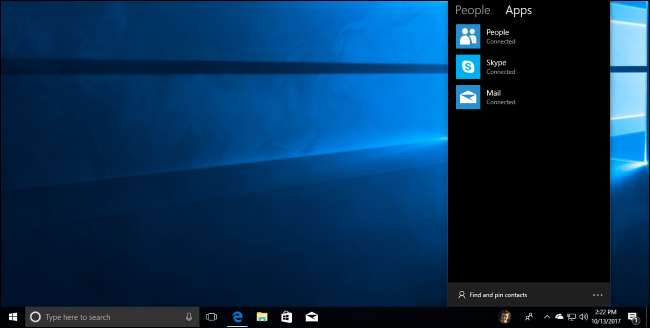
Když společnost Microsoft oznámila původní aktualizaci pro autory, udělali velký problém s funkcí Windows My People, známou také jako lišta People.
Tato funkce je podle společnosti Microsoft navržena tak, aby „umístila lidi do středu Windows“. Můžete přetáhnout lidi do oblasti na pravé straně hlavního panelu, což vám umožní rychlejší a pohodlnější přístup k několika klíčovým lidem, se kterými pravidelně komunikujete. Jako ikony na hlavním panelu lze připnout až tři lidi a zbytek se zobrazí na panelu, který se zobrazí po kliknutí na tlačítko Lidé.
Tito lidé mají také prioritu, když použijete funkci „Sdílet“ v systému Windows, a zprávy z nich budou mít prioritu v aplikacích, jako je Mail, Skype a Xbox Live. Kontakty, které jste připnuli na hlavní panel, mohou dokonce posílat „pop“, což jsou animované emodži, které vyskakují z hlavního panelu.
Klikněte nebo klepněte na ikonu osoby a uvidíte odkazy, jak s nimi komunikovat pomocí nainstalovaných aplikací. Ve výchozím nastavení jsou možnosti Lidé, Pošta a Skype.
Společnost Microsoft odstranila tuto funkci z finální verze aktualizace pro autory, protože potřebovala více času. Nyní je zpět a konečně bude spuštěn s aktualizací Fall Creators Update.
Správce úloh zobrazuje využití GPU
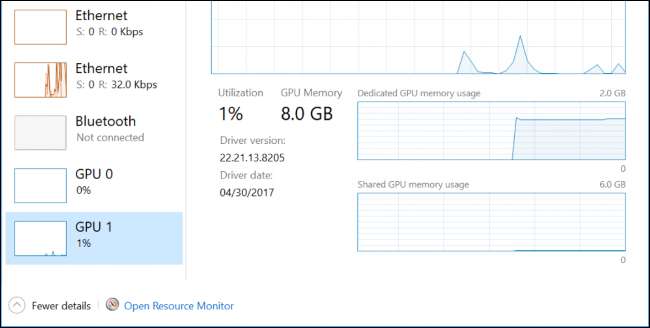
Správce úloh systému Windows nyní umožňuje zobrazit využití prostředků GPU vedle využití CPU, paměti, disku a síťových prostředků. Stačí otevřít Správce úloh - například kliknutím pravým tlačítkem myši na hlavní panel a výběrem možnosti „Správce úloh“ - a v podrobném okně kliknout na kartu Výkon.
V podokně Procesy můžete zobrazit využití GPU každého procesu ve vašem systému, stejně jako můžete vidět, kolik CPU používá jednotlivý proces. Možná budete muset kliknout pravým tlačítkem na záhlaví v podokně Procesy a povolit sloupec „GPU“, pokud je skrytý.
Nová dotyková klávesnice je založena na WordFlow a SwiftKey
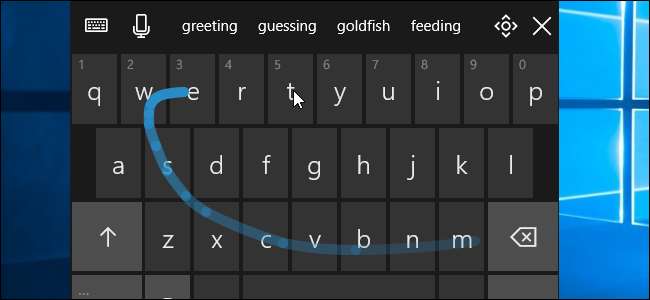
Windows 10 nyní obsahuje novou dotykovou klávesnici. Vytváří jej tým, který stojí za klávesnicí Microsoft WordFlow používanou ve Windows Phone. Zahrnuje také některé technologie od SwiftKey, populární klávesnice pro iPhone a Android zakoupené společností Microsoft v roce 2016.
Nejviditelnějším vylepšením je podpora vstupu přejetím prstem, která vám umožní dotknout se písmene a přejetím na další písmena ve slově před zvednutím prstu při psaní. Je to jako celá řada populárních klávesnic pro telefony, od vlastní klávesnice SwiftKey společnosti Microsoft až po klávesnici Google pro Android.
Kromě toho najdete vylepšenou predikci textu, která automaticky dokončí fráze, vylepšené prostředí emodži, kde můžete plynule procházet dlouhým seznamem namísto procházení emodži stránku po stránce, dotykovou klávesnici jednou rukou a novou nabídku nastavení máte přístup přes ikonu v levém horním rohu klávesnice.
Nyní můžete také snadněji používat diktát k zadávání textu. Stačí klepnout na tlačítko mikrofonu na klávesnici nebo stisknout novou klávesovou zkratku pro diktování, což je Windows + H, a začít psát. Funkce diktování také podporuje hlasové příkazy jako „stisknutí mezerníku“, „smazání posledních tří slov“ a „přechod na konec odstavce“.
Toto je údajně součástí Composable Shell - nebo CShell - navrženého tak, aby poskytovalo nové rozhraní shellu, které se inteligentně přizpůsobuje zařízení, na kterém běží.
Spotify a iTunes budou k dispozici v obchodě Windows (nyní Microsoft Store)
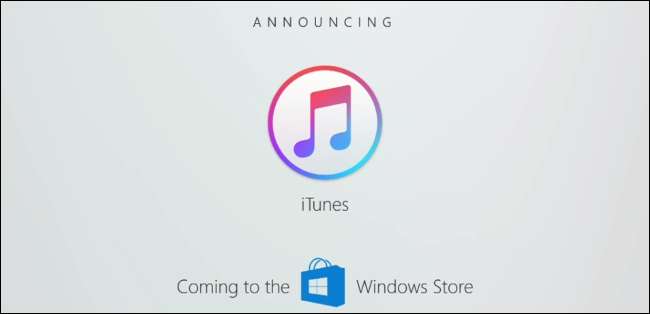
PŘÍBUZNÝ: Co je Windows 10 S a v čem se liší?
Společnost Microsoft nedávno oznámila Windows S , verze Windows 10, která bude spouštět pouze aplikace z Windows Store. Je zaměřen na školy a poskytuje minimálnější verzi systému Windows. Za Windows Professional můžete zaplatit dalších 50 $, což umožňuje desktopové aplikace.
Microsoft ukázal, že Windows Store ještě není mrtvý, a oznámil, že ve Windows Store budou k dispozici Spotify a iTunes, které poskytují kompletní zážitek z nákupu médií a správy iPhonů a iPadů. iTunes budou používat Microsoft Projekt Centennial , které mohou zabalit desktopové aplikace jako aplikace UWP pro distribuci v obchodě. Microsoft jasně doufá, že ostatní vývojáři budou následovat.
Spotify je již k dispozici v obchodě Windows , zatímco iTunes se dosud neobjevily.
V souvisejících novinkách společnost Microsoft nedávno oznámila konec Groove Music . Microsoft již nebude nabízet službu předplatného hudby nebo dokonce prodávat hudební skladby ve svém obchodě a migruje všechny své zákazníky Groove Music Pass do Spotify. Aplikace Groove Music zůstane ve Windows 10, ale bude sloužit pouze k přehrávání místních hudebních souborů uložených ve vašem zařízení. Uživatelé aplikace Groove Music mají do 31. prosince 2017 možnost stáhnout si jakoukoli zakoupenou hudbu, jinak ji navždy ztratí.
Ale když už mluvíme o Windows Store, už to není. Společnost Microsoft přejmenovává Windows Store na „Microsoft Store“. (Ano, jedná se o stejný název jako maloobchodní prodejny společnosti Microsoft.) Rozhraní obchodu Microsoft Store bude prodávat také hardware, včetně počítačů se systémem Windows 10, a další software, například hry pro Xbox One.
Microsoft Edge je plynulejší a získává nové funkce

Společnost Microsoft věnuje práci s prohlížečem Edge hodně práce. Microsoft slibuje, že otevírání a zavírání karet v Edge bude mnohem plynulejší, bez současného zpoždění. Společnost Microsoft plánuje zahrnout další plynulé animace do Edge jako součást přechodu na Fluent Design napříč celým operačním systémem.
Edge vám umožní označit si více webových stránek najednou. Klikněte pravým tlačítkem na kartu a zobrazí se možnost „Přidat karty k oblíbeným“, která vytvoří složku Oblíbené obsahující všechny weby otevřené na kartách v aktuálním okně.

Edge získává řadu užitečných menších funkcí, například možnost kliknout pravým tlačítkem na oblíbený web a upravit jeho adresu URL, importovat data z Chromu a zavřít webové stránky, i když zobrazují dialogové okno JavaScriptu. Edge vám nyní může nahlas přečíst jakýkoli web nebo dokument PDF.
Režim celé obrazovky byl přepracován také v Edge. Stiskněte klávesu F11 nebo klikněte na nabídku a klikněte na ikonu celé obrazovky vedle možností Zvětšení a webová stránka zabere celou obrazovku. To nahradí aktuální zkratku Shift + Windows + Enter pro režim celé obrazovky v Edge, který je strašně skrytý.

Microsoft Edge nyní umožňuje připnout webové stránky na hlavní panel, jako to udělal Internet Explorer. Klikněte na Nastavení> Připnout tuto stránku na hlavní panel v Edge a dejte webové stránce vlastní ikonu hlavního panelu. Tyto připnuté weby se vždy otevřou v Edge, ale přesto můžete raději připnout weby pomocí Google Chrome, pokud dáváte přednost Chrome.
Prohlížeč PDF zabudovaný do Edge byl také vylepšen mnoha způsoby. Kromě možnosti psát pomocí pera v PDF můžete nyní vyplňovat formuláře PDF, ukládat je a tisknout. Dlouhé dokumenty PDF nyní nabízejí funkci obsahu a je možné je otáčet a upravovat rozložení pro lepší zobrazení. Nyní můžete použít Ask Cortana v PDF a jsou k dispozici také další barvy zvýraznění.
Integrovaná čtečka elektronických knih EPUB od Edge nyní umožňuje komentovat také e-knihy EPUB. Můžete zvýraznit ve čtyřech barvách, podtrhnout a přidat komentáře. Můžete také zkopírovat text, požádat Cortanu o vybraný text a nakreslit e-knihu. Postup čtení a poznámky se synchronizují mezi vašimi počítači prostřednictvím vašeho účtu Microsoft.
Cortana je chytřejší
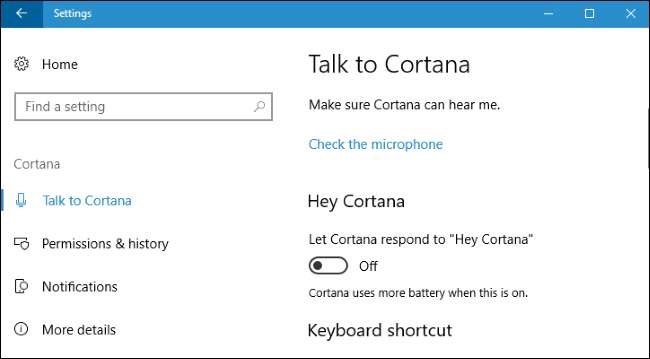
V aplikaci Nastavení v části Nastavení> Cortana je nová sekce Cortana. Nastavení zde byla dříve k dispozici pouze prostřednictvím samotného rozhraní Cortana.
Cortana také získává některé funkce „inteligence zraku“. Cortana nyní žádá o přístup do vaší knihovny fotografií. Pokud vyfotíte plakát akce, jako je „Koncert v 20:00 tuto sobotu!“, Cortana nyní tyto podrobnosti zjistí a vyzve vás k vytvoření připomenutí času události.
Uživatelé pera také získají nový nástroj Cortana Lasso. Zakroužkujte relevantní události na obrazovce a Cortana pozná čas a nabídne návrhy.
Cortana nyní zobrazí odpovědi na některá vyhledávání na webu v samotném rozhraní Cortany, což eliminuje potřebu otevřít prohlížeč. Funguje to například při hledání filmů, celebrit, cen akcií, počasí a stavu letu.
Společnost Microsoft také povolila příkazy pro správu stavu napájení vašeho počítače prostřednictvím Cortany. "Hey Cortana, restart PC"; "Hej, Cortano, vypni PC"; "Hej, Cortano, odhlaste se"; a „Hey Cortana, lock PC“ vše funguje. Cortana vás může požádat o verbální konformaci, takže budete muset pro jistotu říci „Ano“, abyste pokračovali.
Windows omezí úkoly na pozadí, aby šetřil energii baterie
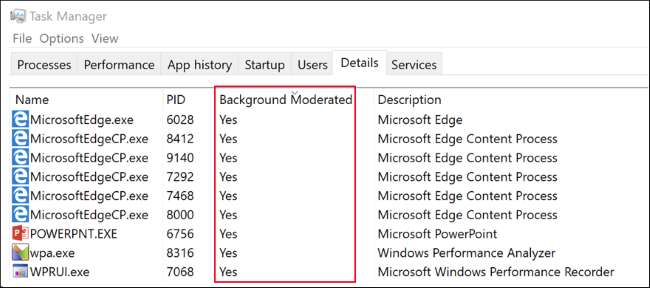
Microsoft experimentoval s „ Omezení výkonu ”V Insider Previews původní aktualizace Tvůrců. Tato funkce se nedostala do finální verze, ale dorazila pro všechny v aktualizaci Fall Creators Update.
Tato funkce umožňuje systému Windows automaticky přepnout procesor do energeticky účinného stavu při provádění prací na pozadí, což šetří energii baterie. Windows identifikují aplikace běžící v popředí, hudební přehrávače a další důležité úkoly a nebudou je škrtit. Společnost Microsoft uvedla, že tato funkce může poskytnout až 11% snížení využití procesoru, když je počítač silně zatěžován.
Tuto funkci můžete ovládat pomocí posuvníku napájení, který je nyní k dispozici po kliknutí na ikonu baterie. V režimu Úspora baterie nebo Doporučený režim je povoleno omezení výkonu. V režimu Nejlepší výkon je deaktivován.
Tuto funkci můžete pro jednotlivé aplikace také deaktivovat tak, že přejdete na Nastavení> Systém> Baterie, vyberete aplikaci, nastavíte „Spravováno systémem Windows“ na „Vypnuto“ a zrušíte zaškrtnutí políčka „Omezit práci aplikace na pozadí“.
Podle oznámení společnosti Microsoft je tato funkce v současné době k dispozici pouze na počítačích s procesory, které obsahují technologii Intel Speed Shift, což jsou procesory Skylake (a novější) 6. generace Core. Společnost Microsoft plánuje jeho zavedení do dalších procesorů během vývojového období Fall Creators Update.
Ovladače pohybu přicházejí pro náhlavní soupravy pro smíšenou realitu Windows

Společnost Microsoft ohlásila řadiče pohybu pro náhlavní soupravy Windows Mixed Reality, které společnost Microsoft povolila u první aktualizace pro autory . Nepotřebují samostatný senzor - senzory jsou integrovány do samotných náhlavních souprav. Sada náhlavní soupravy a ovladače pohybu si budete moci koupit za 399 $. Acer bude prvním výrobcem dodávajícím tuto kombinaci, ale ostatní výrobci počítačů ji budou určitě následovat.
Společnost Microsoft dříve oznámila, že prodá tyto náhlavní soupravy od 299 $ a budou vydávány - s pohybovými ovladači i bez nich - v prázdninové sezóně 2017.
Zatímco se Microsoft do značné míry soustředil na HoloLens, tyto levnější náhlavní soupravy pro smíšenou realitu, které lze provozovat na široké škále počítačů, jsou mnohem zajímavější.
A Kontrola smíšené reality aplikace je k dispozici v obchodě Windows a sdělí vám, zda je hardware vašeho počítače připraven pro Windows Mixed Reality.
Ochrana proti ransomwaru, Exploit Guard a další vylepšení zabezpečení

Nejnovější aktualizace přináší řadu nových vylepšení zabezpečení.
Nová funkce „Řízený přístup ke složkám“ v programu Windows Defender vám umožňuje chránit složky před úpravami aplikacemi. Pokud se neschválená aplikace pokusí upravit soubory v těchto složkách, zobrazí se oznámení. Je navržen tak, aby chránil vaše data před ransomwarem a jinými škodlivými aplikacemi.
Chcete-li tuto funkci povolit, přejděte do Centra zabezpečení Windows Defender> Nastavení ochrany před viry a hrozbami> Řízený přístup ke složkám. Přepněte přepínač do polohy „Zapnuto“. Kliknutím na odkazy „Chráněné složky“ a „Povolit aplikaci prostřednictvím přístupu Řízené složky“ můžete určit, které aplikace jsou schváleny.
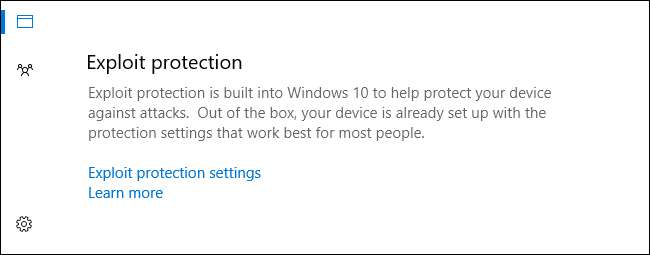
Microsoft také přijal funkce proti zneužití od jeho ukončení Software EMET a integroval je do Windows . Ve výchozím nastavení je povoleno a mělo by pouze chránit váš počítač před různými druhy zneužití po vybalení z krabice, stejně jako nástroje jako Malwarebytes .
Chcete-li tuto funkci najít, přejděte do Centra zabezpečení Windows Defender> Ovládání aplikací a prohlížečů> Ochrana před zneužitím. Chcete-li nakonfigurovat jeho pokročilejší možnosti, můžete vybrat „Využít nastavení ochrany“.
V dalších novinkách o programu Windows Defender společnost Microsoft přejmenovala funkci „Brána Windows Firewall“ na „Brána Windows Defender“. Stále to funguje stejně.
Starý protokol SMBv1, který nedávno využil ransomware WannaCry, byl odstraněn . Pro sdílení souborů a tiskáren v místních sítích se používá protokol Server Message Block a stále existují SMBv2 a SMBv3. To ochrání počítače před dalším zneužitím tohoto zastaralého softwaru. Microsoft tvrdí seznam starých aplikací, které stále vyžadují SMBv1 .
Microsoft také odstraněn certifikáty WoSign a StartCom ze systému Windows 10. Jedná se o dva čínské certifikační úřady, které při vydávání certifikátů nesplnily základní bezpečnostní standardy. To ochrání před podvodnými certifikáty, které mohou tyto certifikační autority vydávat, což by útočníkům umožnilo vydávat se za legitimní šifrované weby.
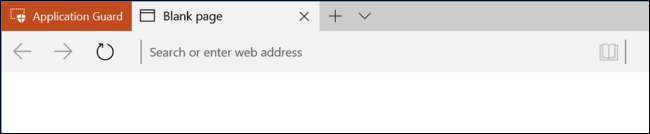
Funkce Application Guard je bohužel pouze pro Enterprise vydání Windows. Když zaměstnanec přejde na web, kterému organizace nedůvěřuje, Guard aplikace používá virtualizaci Hyper-V k vytvoření nové instance operačního systému Windows na hardwarové úrovni a provozuje web v Microsoft Edge v samostatné instanci Windows. I kdyby byl prohlížeč zcela ohrožen, hlavní operační systém Windows by byl stále v bezpečí.
Ubuntu se instaluje snadněji a openSUSE a Fedora budou k dispozici
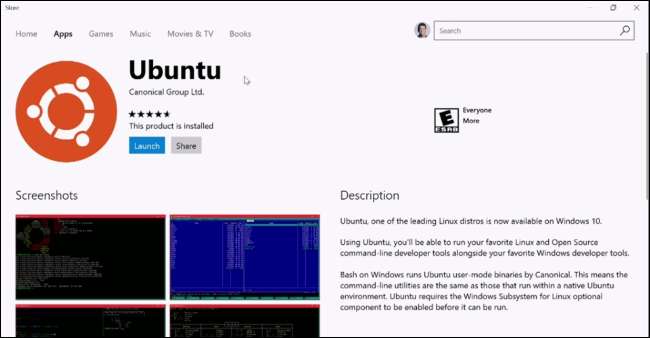
PŘÍBUZNÝ: Vše, co můžete dělat s novým Bash Shellem Windows 10
Společnost Microsoft usnadňuje nastavení Ubuntu pro Windows 10 tím, že přináší Ubuntu do Windows Store. To je stejné Prostředí Ubuntu Bash můžete instalovat na aktuální verze Windows 10, ale instalace je snazší.
Fedora a openSUSE také přicházejí do obchodu, takže je snazší nastavit různá prostředí Linuxu. Můžete mít současně nainstalováno více různých prostředí.
Některé „starší“ funkce budou odstraněny a zastaralé
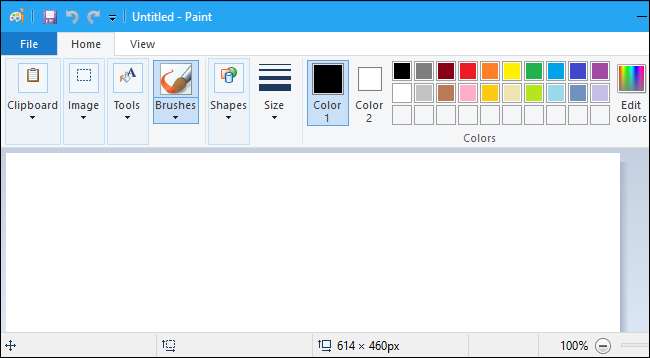
PŘÍBUZNÝ: Microsoft Paint nikdy nezemřel, ale udělal dobré titulky
Společnost Microsoft zcela odstraňuje některé „starší“ funkce, zatímco jiné starší funkce jsou již zastaralé. „Zastaralé“ znamená, že tato funkce ještě nebyla odstraněna, ale již není v aktivním vývoji a může být odstraněna v budoucí aktualizaci systému Windows 10.
Microsoft Paint nebude odstraněn , ale je zastaralý. V tuto chvíli se ve výchozím nastavení stále zobrazuje jako nainstalovaný, ale v budoucnu se ve výchozím nastavení nenainstaluje a bude k dispozici ke stažení prostřednictvím obchodu Windows.
Aplikace Reader a Reading List se odebírají, protože jejich funkce jsou integrovány do prohlížeče Microsoft Edge. Aplikace 3D Builder již není ve výchozím nastavení nainstalována, ale je k dispozici v obchodě Windows. Odstraňuje se také starší kód aplikace Outlook Express.
Microsoft’s Enhanced Mitigation Experience Toolkit (EMET) tato aktualizace pro Windows 10 již nefunguje, ale Windows Defender získává funkci „Exploit Protection“. Tato integrovaná funkce přidává stejné funkce integrované do EMET a dalších a ve výchozím nastavení je nainstalována a povolena pro všechny. Funkce „Synchronizace nastavení“ v systému Windows 10 je nyní považována za zastaralou jako „V budoucích verzích se back-endové úložiště pro aktuální proces synchronizace změní.“ Zálohy obrazu systému jsou také zastaralé (ale nadále dostupné), takže možná budete muset nakonec použijte nástroj pro zálohování obrazu systému jiného výrobce místo toho pro tuto funkci.
Funkce spořiče obrazovky je také deaktivována, když použití motivu . Stále můžete povolit spořiče obrazovky z Ovládacích panelů nebo Zásady skupiny, ale tato funkce je zastaralá. Spořiče obrazovky mohou být v budoucí aktualizaci odebrány a společnost Microsoft by raději použila místo spořiče obrazovky uzamčenou obrazovku. Na moderních počítačích již nejsou spořiče obrazovky nutné , po všem.
ReFS Odstraňuje se také funkce vytváření souborového systému, která bude k dispozici pouze v systému Windows Windows 10 Enterprise a Windows 10 Pro pro pracovní stanice . Jiná vydání systému Windows 10 nebudou moci vytvářet souborové systémy ReFS, ale budou z nich moci číst a zapisovat.
Další funkce včetně Apndatabase.xml, IIS 6 Management Compatibility, IIS Digest Authentication, RSA / AES Encryption pro IIS, Syskey.exe, TCP Offload Engine, Tile Data Layer, TLS RC4 Ciphers, RPM Owner Password Management, TPM Remote Management, Windows Hello for Business via System Center Configuration Manager a Windows PowerShell 2.0 jsou také odebírány nebo zastaralé. Můžete zobrazit všechny podrobnosti na Web podpory společnosti Microsoft .
Společnost Microsoft provádí další změny v ochraně osobních údajů
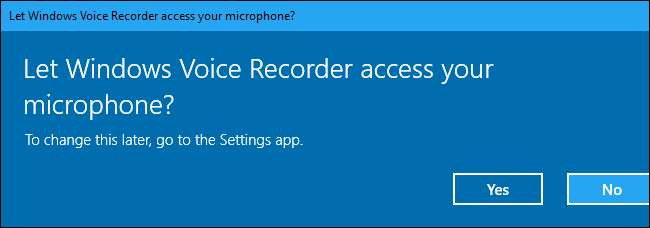
Společnost Microsoft v poslední době vylepšuje nastavení ochrany osobních údajů systému Windows 10, přičemž některé změny byly provedeny v originálu Aktualizace pro autory . Díky aktualizaci Fall Creators Update společnost Microsoft vyrábí více změn .
Když nastavíte nový počítač, zobrazí se prohlášení o ochraně osobních údajů od společnosti Microsoft s informacemi o tom, jaké údaje se shromažďují. Během procesu nastavení můžete také kliknout na „Další informace“ a zobrazit další informace o tom, co různá nastavení ochrany osobních údajů dělají.
V samotném systému Windows 10 vás aplikace z Windows Store nyní musí před přístupem ke zdrojům, jako je vaše kamera, mikrofon, kontakty a kalendář, vyzvat. Dříve vás aplikace musely před přístupem k vaší poloze pouze vyzvat.
Zákazníci systému Windows 10 Enterprise nyní mohou omezit diagnostická data na minimum požadované pro službu Windows Analytics.
Odesílejte odkazy z telefonu do počítače
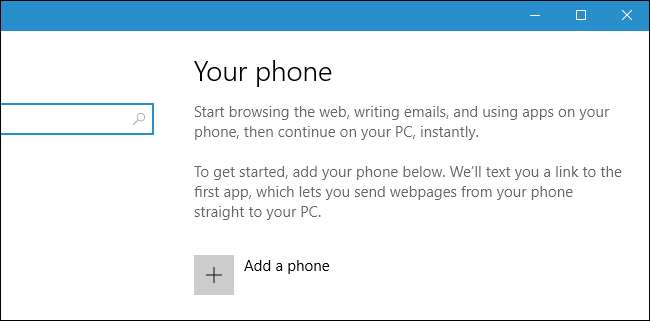
Na hlavní obrazovce aplikace Nastavení je nová ikona „Telefon“, která uživatele provede nastavením integrace z počítače na smartphone. I když to má v budoucnu umožnit hlubší integraci, dnes to umožňuje pouze odesílání odkazů z telefonu do počítače.
Chcete-li to nastavit, přejděte do Nastavení> Telefon a zadejte své telefonní číslo. Společnost Microsoft vám zašle odkaz ke stažení aplikace do telefonu Android nebo iPhone. Když klepnete na tlačítko Sdílet v jakékoli aplikaci v telefonu, můžete vybrat možnost „Pokračovat v počítači“ a odeslat odkaz na váš počítač. Vyberte „Pokračovat nyní“, abyste okamžitě otevřeli odkaz v Edge na vašem PC, nebo vyberte „Pokračovat později“, abyste umístili odkaz do Centra akcí vašeho počítače, kde jej můžete později obnovit.
To je také přímo integrováno do aplikace Cortana pro iPhone a Android, takže můžete odesílat odkazy z Cortany v telefonu do počítače, aniž byste museli nejprve klepnout na tlačítko Sdílet.
Toto je jen malá ochutnávka Microsoft Graph, kterou Microsoft předvedl při oznámení aktualizace Fall Creators Update, a od té doby se zpozdil.
Zpožděno: Microsoft Graph sleduje vaše aktivity a časová osa vám je pomůže kdekoli obnovit
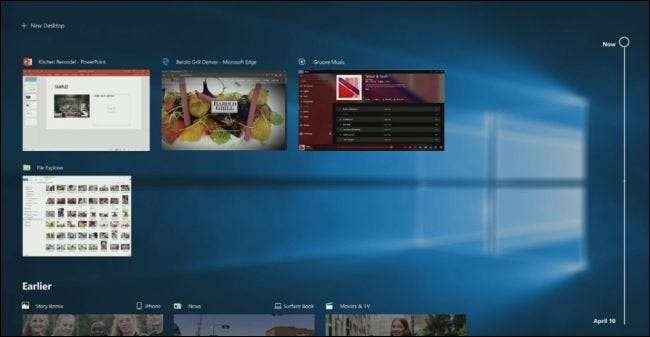
Podle společnosti Microsoft „počítač se systémem Windows vám pomůže přecházet ze zařízení na zařízení pomocí aplikace Microsoft Graph“. Windows ví, zda jste pracovali na dokumentu, přehrávali hudbu, procházeli web, četli zprávy nebo sledovali video prostřednictvím aplikace Microsoft Graph. Měla existovat nová funkce Časová osa, která zobrazuje činnosti, které na počítači v průběhu času provádíte, a bylo možné ji prohledávat.
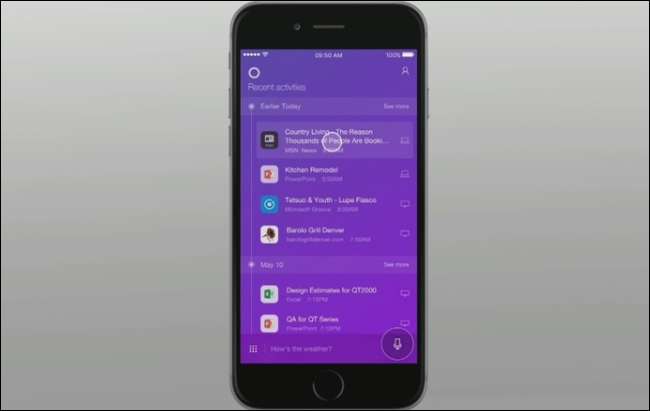
Funkce Cortana „Vyzvednout tam, kde jste přestali“ navrhuje aktivity, které byste mohli chtít obnovit, když přepnete na jiný počítač. Tato funkce měla fungovat také na telefonech iPhone a Android. Pokud si nainstalujete aplikaci Cortana, Cortana vás vyzve, abyste po opuštění počítače pokračovali tam, kde jste v telefonu přestali. Cortana by věděla o vaší časové ose, takže byste se mohli rozhodnout obnovit aktivity, na kterých jste pracovali. Proveďte aktivitu v telefonu a později se také zobrazí na časové ose v počítači.
Společnost Microsoft postavila vývojáře aplikací na umožnění „propojených zkušeností“ napříč zařízeními s Project Rome. Microsoft jasně doufá, že to umožní více vývojářů Společné zážitky , protože jen málo aplikací - dokonce ani vlastní aplikace Microsoftu - je dnes v Aktualizace pro autory .
To je stejně to, co Microsoft oznámil. I když mohou být k dispozici základní funkce Microsoft Graph, časová osa tentokrát nedorazí. Tato funkce je do značné míry odloženo do další aktualizace .
Zpožděno: Systém Windows synchronizuje vaši schránku mezi počítači a telefony
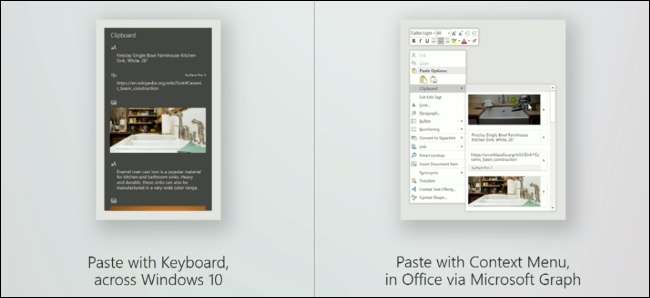
Na BUILD společnost Microsoft oznámila cloudovou schránku, která vám umožňuje kopírovat a vkládat data mezi vaše zařízení. Ve Windows by to fungovalo, aniž by vývojáři museli něco dělat. Zkopírujte něco na jednom ze svých počítačů se systémem Windows a bude to k dispozici ve schránce na ostatních počítačích se systémem Windows. Fungovalo by to také s Microsoftem Klávesnice SwiftKey v zařízeních iPhone a Android.
Tým Microsoft Office pracuje na funkci historie schránky, která vám umožní vložit věci, které jste v minulosti zkopírovali do schránky. To je jen jeden příklad toho, co mohou vývojáři aplikací s touto funkcí dělat, a společnost Microsoft doufá, že ji další vývojáři aplikací využijí dále.
Tato funkce se však nikdy neobjevila v sestavě Insider Preview systému Windows 10 a Microsoft o ní od té doby nic neřekl. Může dorazit vedle časové osy v příští aktualizaci.
Watered Down: Windows Story Remix je uživatelsky přívětivý editor videa s inteligentními funkcemi
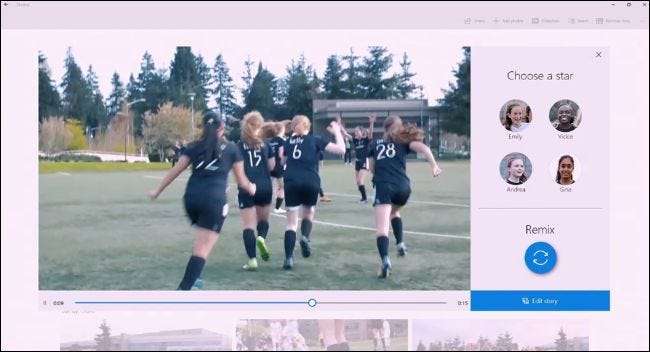
Společnost Microsoft oznámila novou aplikaci „Windows Story Remix“, která umožňuje upravovat videa, přidávat soundtrack a přidávat text. Na svém telefonu můžete pořizovat videa a odesílat je do aplikace. Aplikace pro snímání podporuje Android, iPhone i Windows Phone. Na Story Remix by mohlo přispět více lidí a tato videa automaticky spojí a vytvoří video.
Story Remix by také pracoval s fotografiemi, což vám umožní vyhledávat lidi na fotografiích, fotografiích obsahujících „psy“ a dalších pokročilých typech vyhledávání založeného na AI. Při vytváření videa můžete vybrat konkrétní osobu ve videu jako „hvězdu“ a Story Remix automaticky vytvoří nové video se zaměřením na tuto osobu ze záznamu, který má.
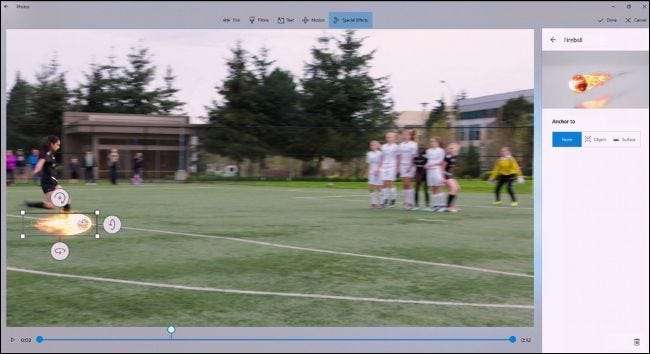
Zatímco se Microsoft zaměřil na všechny skvělé automatické funkce, stále můžete procházet a přizpůsobovat své video, měnit filtry, přidávat text, přidávat pohyby, odstraňovat klipy, přeskupovat videoklipy a vybírat různé zvukové stopy. Automatické a manuální funkce byly navrženy tak, aby spolupracovaly. Přidejte nový soundtrack a Story Remix automaticky upraví záběry tak, aby odpovídaly rytmům písně.
Aplikace Windows Story Remix mohla importovat 3D modely z komunity Remix 3D, která se také používá pro Malování 3D . Do svých videí můžete integrovat animované 3D modely. Microsoft uvedl, že vydá rozhraní API, která umožní dalším vývojářům integrovat do svých aplikací komunitu Remix 3D.
To je stejně to, co Microsoft oznámil. Skutečné nové funkce, které jsme zatím viděli v aktualizaci Fall Creators Update, jsou mnohem méně dramatické. Místo nové aplikace Windows Story Remix je v aplikaci Fotky nová funkce „Remix“. Některé ze slíbených funkcí ano údajně dorazí prostřednictvím aktualizace Fotek z obchodu Windows, jakmile vyjde aktualizace Fall Creators Update nebo brzy poté. V aplikaci Fotografie je také funkce „Video Remix“, která poskytuje editor videa, který funguje podobně jako starý program Windows Movie Maker.
Další nové funkce
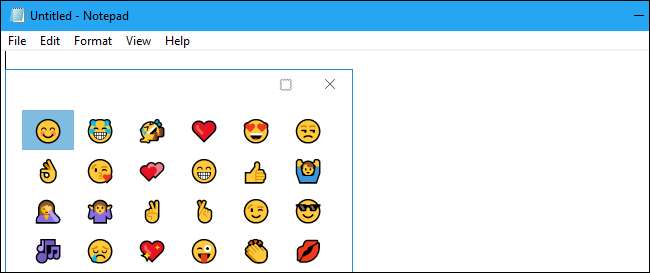
Stejně jako všechny aktualizace systému Windows 10 existuje také velké množství nových funkcí a podstatných změn v celém operačním systému:
- Panel emodži : Můžete stisknout Windows +. (tečka) nebo Windows +; (středník) pro otevření nového panelu emodži v jakékoli aplikaci. Při stisknutí těchto kláves musíte mít vybrané textové pole. Pomocí myši můžete vybrat emodži nebo se v rozhraní pohybovat pomocí kláves se šipkami, Tab, Enter a Esc. Po otevření můžete zadat vyhledávání. Například zadejte „flow“ a uvidíte květinový emoji.
- Více emodži : Microsoft aktualizoval Windows 10 na „ Emoji 5.0 ”Standard a nyní obsahuje mnoho nových emodži.
- Sdílejte a kopírujte odkaz : Otevřete dialogové okno Sdílet z jakékoli aplikace a zobrazí se nová ikona „Kopírovat odkaz“. Tím se zkopíruje odkaz do vaší schránky, takže jej můžete vložit do jakékoli aplikace.
- Ovládání hlasitosti pro aplikace UWP : Nyní můžete ovládat hlasitost jednotlivých aplikací Universal Windows Platform (Windows Store) pomocí mixéru hlasitosti, který je přístupný kliknutím pravým tlačítkem na ikonu reproduktoru v oznamovací oblasti. Dříve jste zde mohli ovládat pouze úroveň hlasitosti desktopových aplikací.
- Nové písmo : Windows 10 nyní obsahuje písmo „Bahnschrift“, což je standardní písmo pro dopravní značky v Německu a ve velké části Evropy. Je to považováno za velmi čitelné a čisté. Ve výchozím nastavení se nepoužívá v rozhraní, ale je k dispozici v celém systému Windows.
- Rozšířené zdroje pro hry UWP : Hry „Universal Windows Platform“ z obchodu Windows může nyní používat šest exkluzivních jader, 5 GB RAM a mít plný přístup k GPU systému. Microsoft se vylepšuje omezená platforma UWP od vydání Windows 10.
- Nové herní možnosti : K dispozici jsou nová nastavení> Hry> TruePlay a nastavení> Hry> Síťové panely Xbox pro ovládání technologie proti podvádění a řešení problémů se síťovými hrami her Xbox Live. Technologie TruePlay proti podvádění je ve výchozím nastavení zakázána.
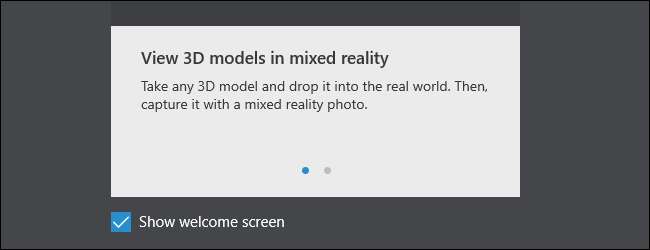
- Zobrazit smíšenou realitu : Nová aplikace „Zobrazit smíšenou realitu“ vám nabízí rozhraní rozšířené reality (AR). Pouze s webovou kamerou - ideálně s webovou kamerou směřující dozadu - můžete umístit virtuální 3D objekty do reálného světa. Pomocí aplikace Malování 3D můžete vytvořit 3D objekty a poté je umístit například pomocí funkce Zobrazit smíšenou realitu. Tato aplikace byla dříve pojmenována „Zobrazit 3D“.
- Nastavení přehrávání videa : K dispozici je nové Nastavení> Personalizace> Podokno přehrávání videa, kde můžete upravit nastavení přehrávání videa pro aplikace využívající platformu pro přehrávání videa v systému Windows. Můžete například aktuálně přepínat HDR odtud, pokud máte Monitor HDR .
- Nastavení HDR : K dispozici je také nová možnost Nastavení> Systém> Displej> HDR a pokročilé nastavení barev, která je viditelná, pokud máte k počítači připojený displej HDR. Poskytne vám více podrobností o nastavení HDR na displeji.
- Detekce složky místních médií : Aplikace jako Fotky, Hudba Groove a Filmy a TV budou mít nyní snazší přístup k vašim médiím, i když jsou uloženy v jiných složkách, kde je tyto aplikace nevidí. Systém Windows detekuje příslušné složky médií, které byste chtěli zahrnout, a navrhne je. Například pokud máte spoustu fotografií v C: \ MyPhotos, systém Windows nyní navrhne, abyste při spuštění aplikace Fotky přidali tuto složku do své knihovny Photos.
- Žádné další odhlášení za účelem opravy rozmazaných desktopových aplikací : Pokud jsou aplikace pro počítač po vás rozmazané změnit nastavení DPI , obvykle je stačí zavřít a znovu spustit, abyste to napravili. U většiny aplikací byste se neměli muset odhlásit ze systému Windows a znovu se přihlásit.
- Automatické spuštění pro aplikace UWP : Tyto aplikace UWP ve Windows Store lze nyní nakonfigurovat na automaticky spustit když se přihlásíte. Získáte tak funkci, která byla dříve dostupná pouze pro aplikace pro stolní počítače, a budou tak výkonnější. Spouštěcí programy můžete spravovat z Správce úloh> Spuštění .

- Seskupené procesy ve Správci úloh : Ve Správci úloh jsou nyní seskupeny skupiny přidružených procesů. Například pokud spustíte Microsoft Edge, uvidíte všechny jeho procesy uvedené v hlavním procesu Microsoft Edge.
- Nastavit výchozí podle aplikace : Prostředí „Nastavit výchozí podle aplikace“, které bylo dříve k dispozici pouze v Ovládacích panelech, je nyní k dispozici v Nastavení. Přejděte do Nastavení> Aplikace> Výchozí aplikace> Nastavit výchozí podle aplikace a vyberte aplikaci. Kliknutím na možnost Spravovat zobrazíte typy souborů přidružené k aplikaci.
- Vylepšení služby Windows Update : Stránka Windows Update v Nastavení nyní uvádí jednotlivé aktualizace a jejich stav, takže můžete zobrazit stav každé jednotlivé aktualizace spíše než jeden indikátor průběhu. Například Windows může instalovat nové sestavení, ovladač a aktualizaci definice virů. Stránka Windows Update nyní jasně zobrazí a zobrazí seznam všech použitých zásad skupiny, které ovlivňují také její nastavení.
- Vylepšení herního režimu : Stisknutím klávesy Windows + G otevřete herní panel, nyní se zobrazí tlačítko umožňující nebo deaktivovat herní režim pro aktuální hru. Herní panel nyní může pořizovat snímky obrazovky her HDR a herní režim byl vylepšen, aby zlepšil výkon na 6jádrových a 8jádrových počítačích.
- Rychlé akce pro sítě Wi-Fi : Na panelu připojení Wi-Fi můžete nyní kliknout pravým tlačítkem na síť a otevřít nabídku rychlých akcí s možnostmi jako Připojit, Odpojit, Zobrazit vlastnosti a Zapomenout na síť. Dříve se nic nestalo, když jste na tomto panelu klikli pravým tlačítkem na síť a museli jste kopat do Nastavení zapomenout na síť.
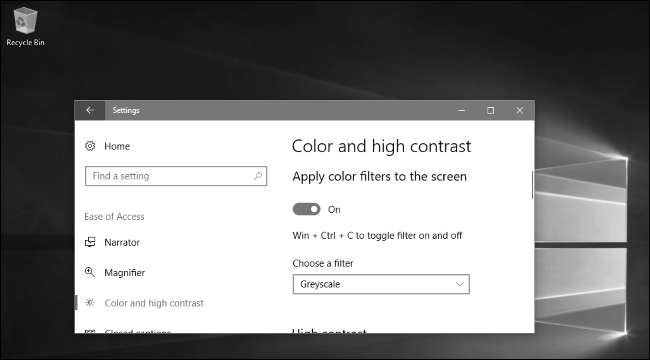
- Barevné filtry : Windows 10 obsahuje barevné filtry, které lidem s barevnou slepotou umožňují snadno rozlišovat mezi barvami. Ty mohou také zlepšit zážitek pro lidi s citlivostí na světlo. Tuto funkci najdete v části Nastavení> Snadný přístup> Barva a vysoký kontrast.
- Integrované ovládání očí : Lidé s kompatibilními sledovači očí mají rádi Tobii 4C nyní mohou pomocí svého hardwaru pro sledování očí ovládat myš a klávesnici na obrazovce pouze pomocí softwaru integrovaný do Windows 10 sám. Dříve to vyžadovalo software třetích stran. Tato funkce je stále v beta verzi a lze ji otevřít z nabídky Nastavení> Snadný přístup> Další možnosti> Ovládání očí.
- Přepracované nastavení lupy : Stránka nastavení Lupa v části Nastavení> Snadný přístup> Lupa byla přepracována. Zahrnuje také několik dalších vylepšení, například schopnost otevřít nastavení Lupy odkudkoli v systému Windows stisknutím Windows + Ctrl + M.
- Vylepšení vypravěče : Režim skenování je nyní ve výchozím nastavení povolen. Program Narrator již nemusí vysvětlovat, jak spustit režim skenování při jeho spuštění. Pomocí kláves se šipkami nahoru a dolů se pohybujte v obsahu aplikace a stisknutím mezerníku proveďte interakci. Můžete si také vybrat zvukový kanál, který vypravěč mluví skrze novou sekci „Zvuky, které slyšíte“ na obrazovce Nastavení> Snadný přístup> Vypravěč.
- Vícekroková interaktivní oznámení : Vývojáři aplikací mohou nyní používat „vícestupňová interaktivní upozornění“. Oznámení může pokračovat v tlačítku a kliknutím na tlačítko zobrazíte další informace nebo možnosti - přímo v samotném oznámení.
- Snadnější obnovení zapomenutého hesla : Nyní je pohodlná možnost obnovit zapomenuté heslo účtu Microsoft z přihlašovací obrazovky. Pod polem pro heslo se zobrazí odkaz „Obnovit heslo“ nebo „Zapomněl jsem svůj PIN“ a provede vás pomocí e-mailové adresy nebo telefonního čísla přidruženého k vašemu účtu Microsoft k obnovení hesla a obnovení přístupu k vašemu účtu . Dříve bylo možné znovu získat přístup k účtu Microsoft na webu , ale nyní je to možné přímo na přihlašovací obrazovce bez nutnosti webového prohlížeče. To funguje také pro organizace využívající Azure Active Directory, nejen pro účty Microsoft.
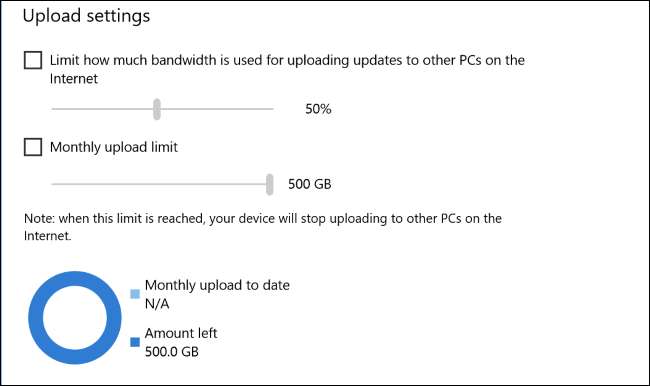
- Možnosti optimalizace doručení : Nové možnosti omezení stahování a nahrávání na pozadí najdete v části Nastavení> Aktualizace a zabezpečení> Windows Update> Pokročilé možnosti> Optimalizace doručování. K dispozici je také „Monitor aktivity“, který zobrazuje informace o šířce pásma, která se aktuálně používá ke stahování a nahrávání aktualizací a ukládání aplikací.
- Historie souborů se neodstraňuje : Byly nějaké zprávy, že funkce zálohování Historie souborů může být odstraněn, ale to se neděje. Historie souborů je stále k dispozici v aktualizaci Fall Creators Update.
- Snadno povolte prostorový zvuk : Připojte sluchátka, klepněte pravým tlačítkem na ikonu zvuku v oznamovací oblasti a vyberte „Prostorový zvuk“, abyste vybrali preferovaný formát prostorového zvuku. Povolení Dolby Atmos nebo Windows Sonic dříve vyžadováno pomocí ovládacího panelu.
- Nové možnosti sítě Xbox : K dispozici je obrazovka Nastavení> Hry> Síť Xbox, která vám pomůže identifikovat a opravit problémy s hrami Xbox Live pro více hráčů a online hlasovým chatem.
- Převod měn v kalkulačce : Nyní můžete provádět převody měn v aplikaci Kalkulačka.
- Sdílet z Průzkumníka souborů : Nyní můžete soubor sdílet pomocí nového dialogového okna sdílení kliknutím pravým tlačítkem myši a výběrem možnosti „Sdílet“. Stará nabídka „Sdílet s“, která umožňuje provádět další akce, byla přejmenována na „Poskytnout přístup“.
- Vylepšení úložiště Sense : Nástroj Storage Sense v části Nastavení> Systém> Úložiště> Storage Sense vám to nyní umožňuje odebrat Windows.old složky .
- Změny antivirových programů třetích stran : Aby společnost antivirových společností, jako je Kaspersky, udělala radost, Microsoft vyrábí řadu Změny . Antivirové společnosti budou mít více času a podpory na přípravu svých produktů pro aktualizace Windows 10. Pokud máte nainstalovaný antivirový program od jiného výrobce, bude vás moci upozornit a požádat o obnovení antivirového programu, nikoli Windows 10, který má přednost před těmito oznámeními. Po vypršení platnosti antiviru se na obrazovce zobrazí upozornění, dokud se nerozhodnete obnovit stávající antivirový produkt, vybrat jiný antivirový nástroj nebo přepnout do programu Windows Defender.
Opravdu podivná věc
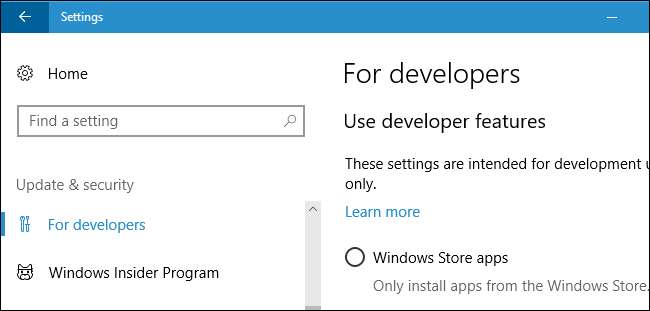
Mnoho z těchto funkcí bude používáno pouze geeky uživateli, vývojáři a správci systému:
- Nové barvy v příkazovém řádku : Příkazový řádek a další konzolové aplikace systému Windows mají nové barevné schéma navržen aby byl čitelnější na moderních displejích, ale ve výchozím nastavení se použije pouze u nových instalací Windows 10. Můžete na něj přepnout a další barevná schémata pomocí aplikace Microsoft ColorTool .
- Windows 10 Pro pro pracovní stanice : Nová edice Windows 10 s názvem „ Windows 10 Pro pro pracovní stanice „Bude k dispozici spolu s aktualizací Fall Creators Update. Je navržen pro špičkový hardware na špičkových pracovních stanicích pro PC. Podporuje energeticky nezávislou paměť NVDIMM-N, souborový systém ReFS , SMB Direct pro rychlejší přenos souborů na síťových adaptérech se správným hardwarem, serverovými procesory Intel Xeon a AMD Opteron, více CPU najednou a více RAM.
- Ninja Cat nyní představuje program Windows Insider : Stránka Insider Program v Nastavení> Aktualizace a zabezpečení> Insider Program je nyní reprezentována a ninja kočka ikona.
- Nastavení vzdálené plochy : K dispozici je nová obrazovka Nastavení> Systém> Vzdálená plocha, která umožňuje konfigurovat Vzdálenou plochu a nahradit starý nástroj Ovládací panely.
- Vylepšení systému souborů pro subsystém Windows pro Linux : Nyní můžete ručně připojit disky Windows pomocí systému souborů DrvFs v prostředí Windows 10 Bash. To vám umožní zpřístupnit vyměnitelné jednotky a umístění v síti.
- Režim vývojáře Již není vyžadován pro WSL : Používání subsystému Windows pro Linux již nevyžaduje do kterého vložíte počítač Vývojářský režim , protože funkce je nyní považována za stabilní. Stále však musíte nainstalovat tuto funkci z dialogového okna Funkce systému Windows.
- Vrátit zpět VM v Hyper-V : Hyper-V virtual machine tool má novou funkci „Vrátit VM“. Hyper-V nyní automaticky vytváří snímky vašich virtuálních strojů. Pokud uděláte chybu nebo chcete změnu vrátit zpět, můžete nyní vrátit stav virtuálního počítače k poslednímu spuštění.
- Hyper-V Sharing : K dispozici je nová funkce sdílení virtuálních počítačů, která usnadňuje komprimaci virtuálního počítače a jeho přesun do jiného počítače. Na panelu nástrojů okna Připojení k virtuálnímu počítači najdete novou ikonu. Komprimuje virtuální stroj do souboru .vmcz. Poklepáním na jiný počítač se systémem Windows 10 zahájíte import virtuálního počítače.
- Podpora virtuální baterie pro Hyper-V : Hyper-V může nyní vystavit virtuální baterii virtuálním strojům, takže můžete vidět energii baterie vašeho počítače uvnitř vašich virtuálních strojů.
- Virtual Machine Gallery in Hyper-V : Když k vytvoření nového virtuálního stroje použijete průvodce „Rychlé vytvoření“, zobrazí Hyper-V galerii virtuálních strojů, které si můžete stáhnout a vybrat. To vám umožní začít používat virtuální stroj i bez souboru ISO.
- Insider Program pro Windows Server : I když to není o samotném Windows 10, nyní se budete moci zapojit do Insider Programu na Operační systém Windows Server Chcete-li získat náhled sestavení operačního systému serveru Microsoft, stejně jako dnes můžete získat Insider sestavení Windows 10 pro PC, telefony a konzoly Xbox One. Společnost Microsoft také přidává Windows Subsystém pro Linux na Windows Server.
- Podpora příkazového řádku pro aplikace UWP : Nyní můžete spouštět aplikace UWP z příkazového řádku nebo dokonce předat jim možnosti příkazového řádku .
Společnost Microsoft také oznámila větší počet funkcí, které vývojářům usnadňují vývoj aplikací.
Existuje také řada menších vylepšení chyb, které jsme také neuváděli. Například aktualizace Windows 10 Fall Creators Update obsahuje malé opravy všeho od Bezdrátové připojení displeje Miracast na vysoká podpora DPI a Funkce nočního světla .







